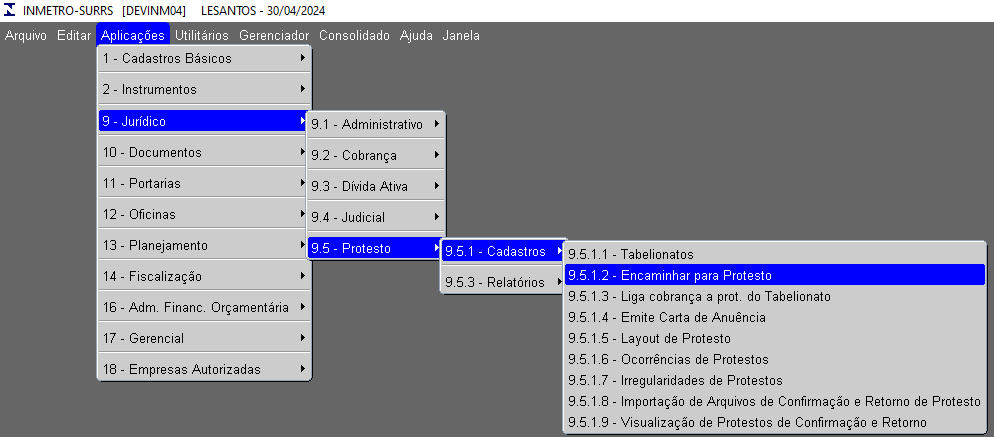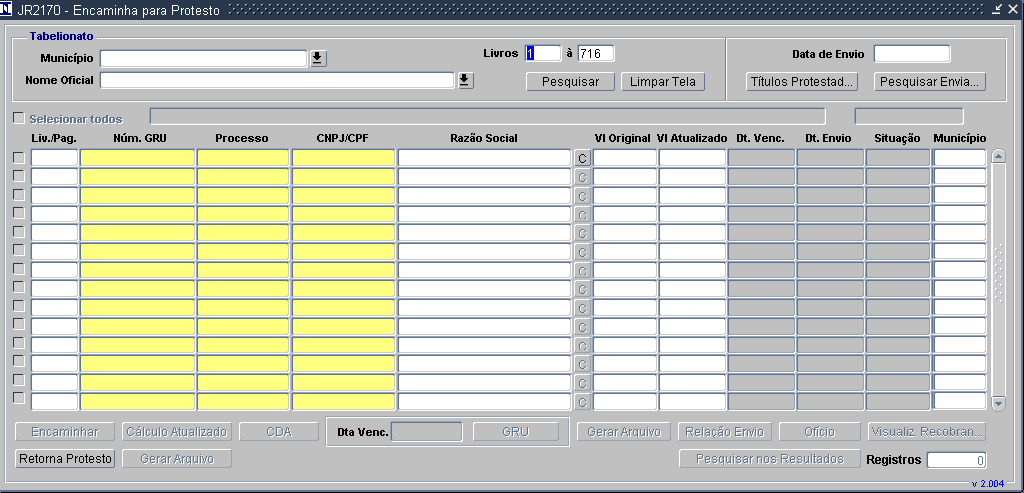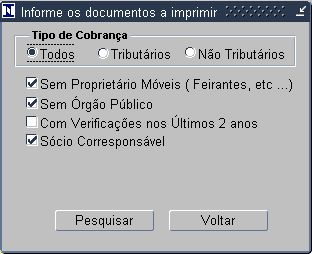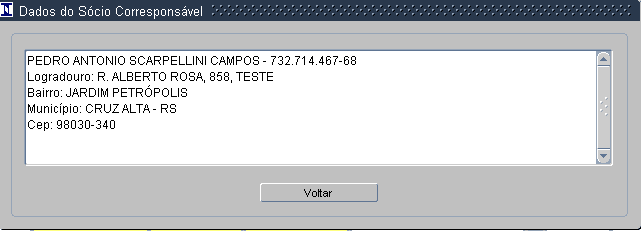9.5.1.2 - Encaminhar para Protesto (JR2170)
Índice
Barra de Tarefas do SGI
Para ter acesso às informações referentes às funcionalidades da tela, clicar em Introdução ao SGI.
Introdução
Esta funcionalidade permite o encaminhamento para Protesto de Empresas e seu Sócio Proprietário.
Pré-Requisitos
Para que o usuário logado encaminhe cobranças para protesto, deve possuir Chancela Eletrônica cadastrada.
Acesso
Acesse a tela 9.5.1.2 Encaminhar para Protesto (JR2170) utilizando o caminho indicado na Imagem 1.
Encaminhar para Protesto
- Município: nome do município do cartório desejado;
- Nome Oficial: razão social do cartório desejado;
- Livros intervalo de paginas ex. X à X;
- botão Pesquisar: abre a janela de parâmetros para pesquisa das cobranças, Imagem 3;
- botão Limpar Tela: limpa os registros pesquisados;
- Data Envio: data do envio ao cartório;
- botão Títulos Protestad...: ativar apl. de títulos protestados;
- botão Pesquisa Envia...: pesquisar cobranças enviadas;
- Tipo de Cobrança: Todos / Tributários / Não Tributários;
- Sem Proprietário Móveis ( Feirantes, etc ...):
- Sem Órgão Público:
- Com Verificações nos Últimos 2 anos:
- Sócio Corresponsável: indica para a pesquisa trazer os proprietários que possui Sócio Corresponsável cadastrado, caso o usuário desmarque, a tela NÃO irá listar os proprietários que possuem Sócio Corresponsável;
- botão Pesquisar: busca as cobranças aptas;
- botão Voltar: cancela a pesquisa;
- Liv./Pag.: número do livro e página;
- Núm. GRU: número da GRU de cobrança;
- Processo: número do processo
- CNPJ/CPF: número do CNPJ ou CPF do proprietário;
- Razão Social: nome da razão social do proprietário;
- botão C: quando VERDE indica que o proprietário possui CORRESPONSÁVEL cadastrado. Para ver os dados, basta clicar no botão, Imagem 4;
- Vl Original: valor original da cobrança;
- Vl Atualizado: valor total da cobrança;
- Dt. Venc.: data de vencimento da cobrança;
- Dt. Envio : data de envio;
- Situação:
- Município:
- botão Encaminhar: encaminha as cobranças marcadas para rotina de protesto;
- botão Cálculo Atualizado:
- botão CDA:
- botão GRU:
- botão Gera Arquivo:
- botão Pesquisar: busca as cobranças aptas;
- botão Voltar: cancela a pesquisa;
Regras de negócio
- ¹ Campo com o preenchimento obrigatório;
- ² Campo com a função de duplo clique (chama outra tela);
- ³ Campo com a função de preenchimento automático.
Relacionamentos
Voltar para 9 - Jurídico